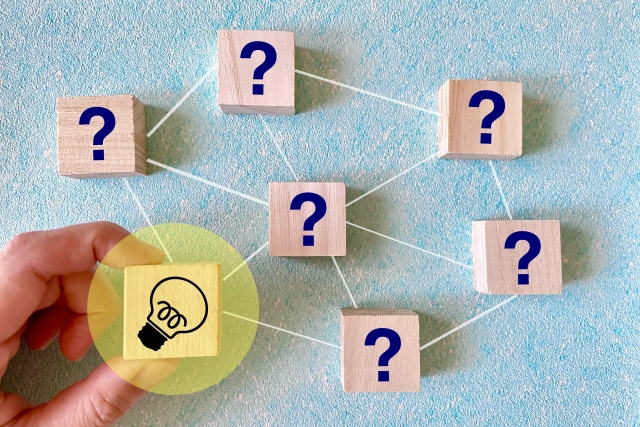はじめに
「Webバナーの作り方がわからない」「どんな役割があるの?」と感じていませんか?
この記事では、Webバナーの基本から制作の流れ、デザインのポイント、掲載場所や参考サイト、最新の運用のコツまで、実務で使える情報をわかりやすくまとめています。WebマーケティングやWeb制作に関わる方が、バナーの目的を理解し、効果的に活用できることを目標としています。
主な読者は、マーケター、デザイナー、Web担当者、そしてこれからバナー制作を始める初心者です。専門用語は最小限にし、具体例を交えて解説しますので、初めての方でも読み進めやすい構成です。
本記事は全9章で構成されており、各章で実践的なポイントや注意点、参考例を紹介します。章ごとに学んでいけば、バナー制作から運用までの流れを迷わず進められるようになります。まずはこの第一章で全体像をつかんでください。
Webバナーとは何か?
定義
Webバナーとは、Web上でユーザーを特定のページに誘導するための「リンク付き画像」です。元々は「旗」や「のぼり」を意味しますが、インターネットの世界ではクリックすると別ページへ飛ぶ画像広告を指します。
特徴
バナーは視覚的なインパクトで注目を集めやすく、テキストリンクよりもクリックされやすい傾向があります。短いキャッチコピー、目立つ色、行動を促すボタンなどを組み合わせて使います。サイズや配置で見え方が変わるため、設置場所に合わせたデザインが重要です。
形態の例
- 静止画バナー:1枚の画像で伝える基本形です。制作がシンプルで汎用性があります。
- アニメーションバナー:数枚の画像を切り替えるか、軽い動きで注意を引きます。
- 仕掛け型バナー:クリックでフォームが開く、商品が拡大表示されるなどの動作を伴うものです。
よく使われる場面
商品やキャンペーンの告知、会員登録や資料請求の誘導、ブランド認知の向上などで使います。短い時間で要点を伝え、ユーザーを行動へ導く役割を果たします。
計測のポイント
効果はクリック率(どれだけクリックされたか)や遷移後の成果(購入や登録)で判断します。これらを見てデザインや文言を改善していきます。
次章では、Webバナーの目的と役割をより詳しく見ていきます。
Webバナーの目的と役割
目的
Webバナーの主な目的は、ユーザーを特定のページや行動に誘導することです。サイト内の回遊を促したり、キャンペーンや商品の詳細ページへ誘導したり、外部サイトへ送客するなどの用途で使います。限られた表示時間で視覚的に訴え、短時間で情報を伝えやすいことも特徴です。
主な役割
- 誘導(トラフィック獲得):クリックして目的のページに移動してもらうことを第一にします。具体例はセールページへの誘導や資料請求フォームへの遷移です。
- 認知拡大:新商品やブランドを目に留めてもらい、印象を残す役割があります。バナーで興味を引き、後の行動につなげます。
- 行動喚起:キャンペーン参加やクーポン取得など、明確な行動を促す場面で使います。ボタン風のデザインや短い呼びかけ文が有効です。
使い方の具体例
- トップページのスライダーで季節キャンペーンを案内し、詳細ページへの誘導を強化する。
- サイドバーに新着記事のバナーを置き、サイト内回遊を高める。
- 外部メディアに掲載して自社サービスへの送客を図る。
効果測定と改善のポイント
クリック数やCTR、遷移後のコンバージョン率を追います。複数パターンでA/Bテストを行い、CTA(行動喚起)やビジュアルの違いで成果を比較することが大切です。リンク先が期待するページになっているか、表示速度やスマホでの見え方も確認してください。
Webバナーの種類
概要
バナーは大きく「サイトバナー」と「広告用バナー」の2種類に分かれます。それぞれ目的や掲載場所が異なるため、作るときは狙いを明確にすることが大切です。
1. サイトバナー(内部誘導用)
- 目的:サイト内の別ページへ誘導し、閲覧や購入、会員登録などの行動を促します。
- 例:トップページのメインビジュアル、商品一覧のおすすめスライダー、記事内の関連記事バナー。
- 特長:サイトデザインに馴染ませつつ、分かりやすい行動喚起(CTA)を置きます。
2. 広告用バナー(外部掲載)
- 目的:他サイトやSNS上で表示し、自社サイトやキャンペーンページへ誘導します。
- 例:ディスプレイ広告、リターゲティング広告、SNS用のフィード広告画像。
- 特長:サイズやファイル形式の制約、クリック率やコンバージョンの計測を重視します。
3. 細かなタイプと使い分け
- 告知バナー:メンテナンスや営業時間変更などの短期通知。短い文で即時性を伝えます。
- プロモーションバナー:セールやクーポンの告知。割引率や期限を明示します。
- CTAバナー:問い合わせや購入など単一の行動を強調します。ボタンを目立たせます。
- ブランドバナー:企業のイメージ訴求が目的。ロゴやビジュアルを中心にします。
- アニメーション/HTML5バナー:動きで注目を集めますが、表示速度や過剰な動きに注意します。
選び方のポイント
目的(認知・誘導・購買)をまず決め、掲載場所とターゲットに合ったタイプを選びましょう。計測方法や表示条件も最初に決めると後の改善がしやすくなります。
Webバナーのデザインのポイント
以下では、効果的なWebバナーを作るための具体的なポイントを項目ごとに分かりやすく解説します。
1. 訴求内容を明確にする
- 何を伝えたいかを1つに絞ります。複数のメッセージを詰め込むと伝わりにくくなります。
- 例:セール(○%OFF)、新商品、無料トライアルなど短い言葉で示します。
- ヒント:最初の1〜2秒で理解できる文言にします。
2. CTA(行動喚起)を目立たせる
- CTAはボタンや強調テキストにして視線を誘導します。
- 色やコントラストで背景から浮かせ、短い動詞(例:購入する、詳しく見る)を使います。
3. シンプルで一貫性あるレイアウト
- 要素を整理して視線の流れを作ります(見出し→説明→CTA)。
- 余白を十分に取り、要素同士が競合しないようにします。
4. サイズ・掲載先に合わせた最適化
- モバイル表示や掲載先の環境に合わせてデザインを調整します。
- 画像の重さは軽くし、必要なら複数サイズを用意します(レスポンシブ対応)。
5. 配色とフォントで視認性とブランドを両立
- コントラストの高い配色で読みやすくし、ブランドカラーを一部に使って認知を高めます。
- フォントは可読性を優先し、文字サイズや行間を確保します。
6. 画像・アイコン・アニメーションの使い方
- 画像は意味を補強するものだけに限定し、過度な装飾は避けます。
- 短いループや控えめなアニメは注目を集めますが、動きが激しいと逆効果になります。
これらのポイントを意識すると、視認性が高く効果的なWebバナーを作りやすくなります。
バナーのサイズと主な掲載場所
概要
バナー広告は掲載先やデバイスごとに最適なサイズが変わります。ここでは代表的なサイズと、実際の掲載場所ごとの特徴を分かりやすくご紹介します。
主なバナーサイズ(代表例)
- 300×250px(中長方形): 広告枠で最も使われる定番サイズ。テキストと画像のバランスが取りやすいです。
- 728×90px(リーダーボード): サイト上部の横長スペースに適します。
- 160×600px(スカイスクレイパー): サイドバーに縦長で配置します。
- 300×600px(半ページ)や336×280px(大長方形): 目立ちやすくクリック率が上がる傾向があります。
- 320×50px、320×100px: モバイル表示の代表サイズです。
SNSごとの目安(代表サイズ)
- Facebook(フィード): 1200×628pxを目安に。正方形でも表示されます。
- Instagram(フィード): 1080×1080px(正方形)/ストーリーズは1080×1920px。
- Twitter(X): 1200×675pxを目安に。※各SNSは推奨サイズが変わるので媒体の最新仕様を確認してください。
掲載場所と用途の違い
- ヘッダー(リーダーボード): ファーストビューでの認知向上に有効。
- サイドバー(スカイスクレイパー): 閲覧継続中の視認性が高い。
- コンテンツ内(インライン): 文脈と合わせてCTRが上がりやすい。
- インタースティシャル/フルスクリーン: 強い訴求に向くがユーザー体験に配慮が必要。
- SNSフィード・ストーリーズ: モバイル優先、縦長や正方形が有効です。
実務上の注意点
- レスポンシブ対応を前提に複数サイズを用意すると掲載機会が増えます。
- Retina対応は画像を2倍サイズで用意することで見栄えが向上します。
- ファイル形式はJPEG/PNG/GIF/WebP/HTML5など。ファイルサイズはできるだけ軽く(多くの媒体で数百KB以下が目安)抑えてください。
- アニメーションは短くシンプルにし、ループや音声の扱いに注意します。
サイズ選びは掲載先の仕様と目的に合わせることが最も重要です。まずは代表サイズで作り、配信結果を見て最適化していきましょう。
Webバナーの制作の流れ
1. 目的とターゲットの明確化
まず何のためにバナーを作るか、誰に見せたいかを決めます。認知向上、資料請求、購入促進など目的を一つに絞ると、訴求がブレません。ターゲットは年齢・性別・関心ごとで具体化します。
2. 訴求内容とコンセプト設計
伝えたいメッセージ(ベネフィット)と目を引く要素を考えます。簡潔なキャッチ、補足文、CTA(行動を促すボタン)の文言を用意します。例:「無料トライアル」「今すぐ登録」などです。
3. ラフ・ワイヤー作成
手書きや簡単なワイヤーでレイアウトを決めます。画像の配置、テキストの優先順位、CTAの位置を決めておくと制作が早く進みます。
4. デザイン制作
Photoshop、Illustrator、Figma、Canvaなどでデザインを作成します。画像は高解像度を使い、文字は可読性を優先します。色やフォントはブランドに合わせつつコントラストを付けて視認性を高めます。
5. 書き出しと形式・サイズ調整
掲載先に合わせてサイズとファイル形式を用意します。主な形式はPNG、JPG、GIF、WebP、HTML5(アニメ)です。ファイルサイズは軽く保ち、Retina対応や複数サイズの書き出しを忘れないでください。
6. 実装とテスト
広告配信やサイトに設置したら表示チェックを行います。リンク先のURLや計測タグ(UTMやクリックトラッキング)が正しく動くか確認します。A/Bテストで色や文言を比較すると効果改善が早まります。
7. 効果測定と改善
クリック率(CTR)、コンバージョン率(CVR)、表示回数などの指標を定期的に確認します。結果をもとにデザイン・文言・ターゲティングを調整し、PDCAを回していきます。
バナーギャラリーや参考サイト
概要
バナー制作の参考には、実例を集めたギャラリーサイトが便利です。見た目のアイデアだけでなく、業界ごとの訴求やサイズ感、アニメーションの使い方まで学べます。
おすすめギャラリー
- BANNER LIBRARY:テイストや業界別に絞って良質なバナーを探せます。配色やコピーの傾向を短時間で把握したいときに役立ちます。
- retrobanner:静止画バナーの事例を多数収集。最新デザインの傾向やレイアウトのパターンを調べるときに便利です。
その他の参考サイト
- Behance / Dribbble:クリエイターの作品が豊富で、表現の幅を広げられます。
- Awwwards:デザイン性の高い制作物を眺め、ビジュアルの洗練度を学べます。
- Pinterest:気になるビジュアルを簡単にストックできます。
ギャラリーの活用法(実践的なコツ)
- 検索条件を絞る:業界・目的・色合いでフィルターして見ると参考になりやすいです。
- 分析ポイントを決める:見出し、ビジュアルの比率、CTAの置き方、余白の取り方などをチェックします。
- スクリーンショットでストック:サイズやアニメーションの流れをメモしておくと再現が楽になります。
- アイデアの転用:そのまま真似せず、自分の目的に合わせて要素を組み替えて使ってください。
これらのサイトを定期的に見ることで、表現の引き出しが増え、実務での判断が早くなります。
Webバナーの最新トレンドと運用のコツ
最新トレンド
- モバイルファースト:スマホ閲覧が主流のため、縦長や軽いファイルを意識します。読み込み速度が遅いと離脱につながります。具体例として、静止画より軽量なWebPや短い動画を使うと効果的です。
- 動画・アニメーションの活用:数秒で伝える短尺動画やループアニメが増えています。音声に頼らず視覚だけで訴求するのがポイントです。
- パーソナライズと動的バナー:閲覧履歴や地域に合わせた表示で反応率が上がります。例:地域限定セールのバナーに地域名を入れる。
- インタラクティブ要素:ホバーやタップで情報を追加する演出が注目されています。過剰にならないよう注意してください。
運用のコツ
- A/Bテストを必ず行う:見出し・色・画像のどれが効いているかを一つずつ検証します。複数を同時に変えると原因が分かりにくくなります。
- KPIを明確にする:CTR(クリック率)だけでなくコンバージョン率やランディングページ滞在時間も見ると改善点が見えます。
- データで改善のサイクルを回す:測定→仮説→検証→改善を繰り返します。サンプル数が不足すると結果がぶれるため注意してください。
- 配信設定を最適化:ターゲティングや配信時間、表示頻度(フリークエンシー)を調整して無駄な露出を減らします。
実践チェックリスト(短め)
- モバイルでの見え方を確認
- ファイルサイズは軽く
- 主メッセージは1秒で伝える
- A/Bは1要素ずつ
- 指標は複数で評価
最新トレンドを取り入れつつ、地道な検証を続けることで効果が高まります。ぜひ小さな改善を積み重ねてください。